使用迅捷pdf编辑器的用户很多,一些新用户不清楚cad转换成pdf改成黑白,今天小编给大家带来在迅捷pdf编辑器把cad转换成pdf改成黑白的操作教程,希望可以帮到大家。
迅捷pdf编辑器把cad转换成pdf改成黑白的操作教程

首先我们打开迅捷CAD编辑器,然后在软件页面左上角点击“文件”,选择其中的“批处理”功能。
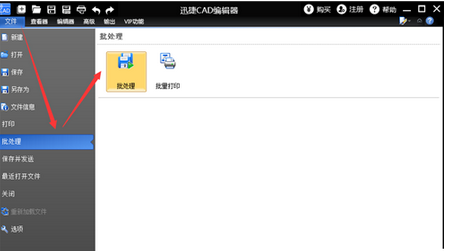
接着我们在弹出的批处理对话框中,点击“添加文件”将需要进行转换格式的cad文件进行添加。
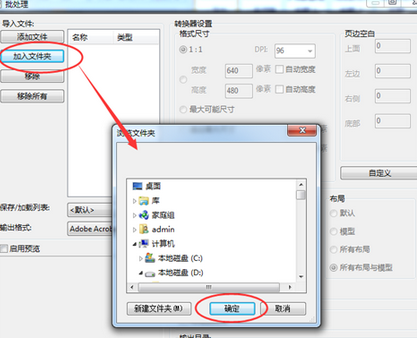
若是需要转换的cad文件比较多的话,可以事先先将这些cad文件放在同一个文件夹,然后在刚才的批处理对话框中选择“加入文件夹”添加即可。
接下来在下方的“输出格式”的下拉列表中,选择我们需要转换的文件格式,这里因为需要将其转换为PDF,所以这里我们选择adobe Acrobat Document(.*pdf)。
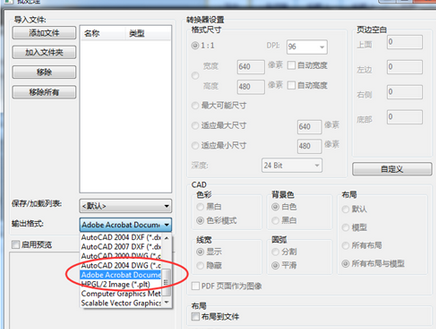
这时我们选择好转换为pdf格式之后,就正式来到我们进行更改图纸颜色的步骤了,我们首先在右边的设置中选择“自定义”。
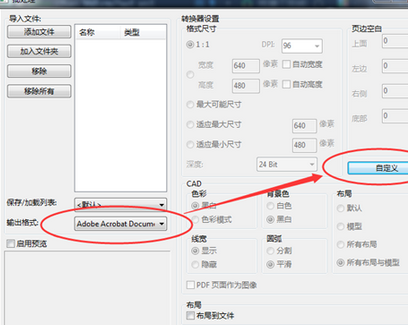
接下来我们在弹出的窗口中选择需要的色彩以及背景色,比如这里我们选择的是黑白效果。
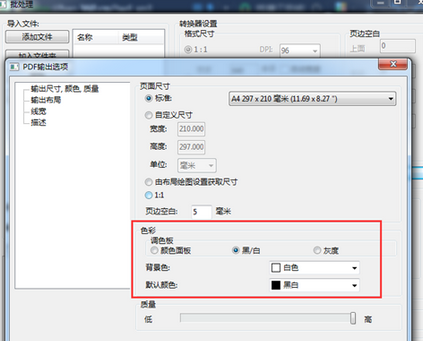
最后选择好颜色之后,我们选择“应用”并点击“OK”即可。
看完了上文为你们呈现的迅捷pdf编辑器把cad转换成pdf改成黑白的详细操作步骤,你们是不是都学会了呀!











